
Konvertieren Sie JPG mit dem Java Cloud SDK in Word
Rasterbilder sind ideal für die Fotobearbeitung und das Erstellen digitaler Gemälde, da sie für die Speicherung komprimiert und für das Internet optimiert sind. Viele unserer täglichen Gadgets, einschließlich Digitalkameras, optische Scanner usw. Zu den beliebten Arten von Rasterdateien gehören jetzt JPEG-, PNG- und GIF-Bilder, und in diesem Artikel haben wir werden die Details zum Konvertieren von JPG in Word besprechen. Der Grund, warum wir JPEG in Word konvertieren, ist, dass wir möglicherweise eine Sammlung von JPG-Bildern in einem einzigen Dokument kombinieren und dann im offiziellen Archiv speichern müssen. Sehen wir uns also die Details zur Entwicklung eines JPG-in-Word-Konverters mit Java Cloud SDK an
JPG-zu-Word-Konvertierungs-API
Unser preisgekröntes Produkt Aspose.Word Cloud ist eine Low-Code-API und eine zuverlässige Lösung, die die Möglichkeit bietet, Word-Dokumente zu erstellen, zu bearbeiten und in verschiedene unterstützte Formate umzuwandeln. Wenn Sie Funktionen zur Bearbeitung von Word-Dokumenten in einer Java-Anwendung implementieren möchten, ist Aspose.Words Cloud SDK for Java eine hervorragende Wahl. Ohne Software oder MS Office-Automatisierung zu verwenden, können Sie MS Word-Dokumente programmgesteuert in der Cloud generieren, bearbeiten und konvertieren. Um nun mit der SDK-Nutzung zu beginnen, müssen wir die Cloud SDK-Referenz in unserem Projekt hinzufügen. Fügen Sie also bitte die folgenden Details in pom.xml des Maven-Build-Typ-Projekts hinzu.
<repositories>
<repository>
<id>aspose-cloud</id>
<name>artifact.aspose-cloud-releases</name>
<url>http://artifact.aspose.cloud/repo</url>
</repository>
</repositories>
<dependencies>
<dependency>
<groupId>com.aspose</groupId>
<artifactId>aspose-words-cloud</artifactId>
<version>22.8.0</version>
</dependency>
</dependencies>
Um das SDK verwenden zu können, müssen wir unseren Benutzer mit Aspose Cloud authentifizieren. Wenn Sie also noch kein Konto haben, erstellen Sie bitte ein kostenloses Konto mit einer gültigen E-Mail-Adresse. Melden Sie sich dann mit dem neu erstellten Konto an und suchen/erstellen Sie die Client-ID und das Client-Geheimnis unter Cloud Dashboard. Diese Angaben werden für Authentifizierungszwecke in den folgenden Abschnitten benötigt.
Konvertieren Sie JPG in Word in Java
In diesem Abschnitt werden die Details erläutert, wie wir den JPG-zu-Word-Konverter mit Java Cloud SDK entwickeln können. Bitte befolgen Sie die unten angegebenen Anweisungen.
- Erstellen Sie zunächst ein Objekt des WordsApi-Objekts, während Sie ClientID und Client Secret als Argumente angeben
- Erstellen Sie zweitens ein Objekt von CreateDocumentRequest, das den Namen des neuen Word-Dokuments erfordert
- Erstellen Sie drittens ein leeres Word-Dokument und laden Sie es mit der Methode createDocument(…) in Cloud Storage hoch
- Der nächste Schritt besteht darin, ein Objekt von DrawingObjectInsert zu erstellen, damit das Zeichnungsobjekt in einem Word-Dokument platziert werden kann
- Legen Sie Rand, Abmessungen und Ausrichtungsinformationen für das Zeichnungsobjekt fest
- Bilddatei vom lokalen Laufwerk in ByteArray einlesen
- Erstellen Sie nun ein Objekt von InsertDrawingObjectRequest, das den Namen der Eingabe-Word-Datei und Knotendetails bereitstellt, um das Zeichnungsobjekt aufzunehmen
- Rufen Sie schließlich die Methode insertDrawingObject(…) auf, um das Drawing-Objekt in das Word-Dokument einzufügen und die Ausgabe in Cloud Storage zu speichern
// Weitere Codeausschnitte finden Sie unter https://github.com/aspose-words-cloud/aspose-words-cloud-java
try
{
// Holen Sie sich ClientID und ClientSecret von https://dashboard.aspose.cloud/
String clientId = "7ef10407-c1b7-43bd-9603-5ea9c6db83cd";
String clientSecret = "ba7cc4dc0c0478d7b508dd8ffa029845";
// Erstellen Sie ein Objekt von WordsApi
// Wenn baseUrl null ist, verwendet WordsApi standardmäßig https://api.aspose.cloud
WordsApi wordsApi = new WordsApi(clientId, clientSecret, null);
// Erstellen Sie eine Instanz eines neuen Word-Dokuments
CreateDocumentRequest createRequest = new CreateDocumentRequest("input.docx", null, null);
// Erstellen Sie ein leeres Word-Dokument und speichern Sie es im Cloud-Speicher
wordsApi.createDocument(createRequest);
// Zeichnungsobjekt erstellen
DrawingObjectInsert requestDrawingObject = new DrawingObjectInsert();
// Legen Sie die Höheninformationen für das Zeichenobjekt fest
requestDrawingObject.setHeight((double)0);
// Stellen Sie die Details des linken Randes für das Zeichenobjekt ein
requestDrawingObject.setLeft((double)0);
// Legen Sie die Details für den oberen Rand für das Zeichenobjekt fest
requestDrawingObject.setTop((double)0);
// Legen Sie die Breiteninformationen für das Zeichenobjekt fest
requestDrawingObject.setWidth((double)0);
// Legen Sie die horizontale Ausrichtung für die Zeichnungsinstanz fest
requestDrawingObject.setRelativeHorizontalPosition(DrawingObjectInsert.RelativeHorizontalPositionEnum.MARGIN);
// Legen Sie die vertikale Ausrichtung für die Zeichnungsinstanz fest
requestDrawingObject.setRelativeVerticalPosition(DrawingObjectInsert.RelativeVerticalPositionEnum.MARGIN);
// Legen Sie die Umbruchtypdetails als Inline fest
requestDrawingObject.setWrapType(DrawingObjectInsert.WrapTypeEnum.INLINE);
// Lesen Sie das eingegebene JPG-Bild
byte[] requestImageFile = Files.readAllBytes(Paths.get("Tulips.jpg").toAbsolutePath());
// Erstellen Sie eine Instanz für InsertDrawingObject, die den Knoten definiert, an dem das Zeichnungsobjekt platziert wird
InsertDrawingObjectRequest request = new InsertDrawingObjectRequest("input.docx", requestDrawingObject,
requestImageFile, "sections/0", null, null, null, null, null, "Resultant.docx", null, null);
// Fügen Sie ein Zeichnungsobjekt mit einem JPG-Bild in ein Word-Dokument ein
wordsApi.insertDrawingObject(request);
System.out.println("JPG to Word Conversion completed !");
}catch(Exception ex)
{
System.out.println(ex);
}
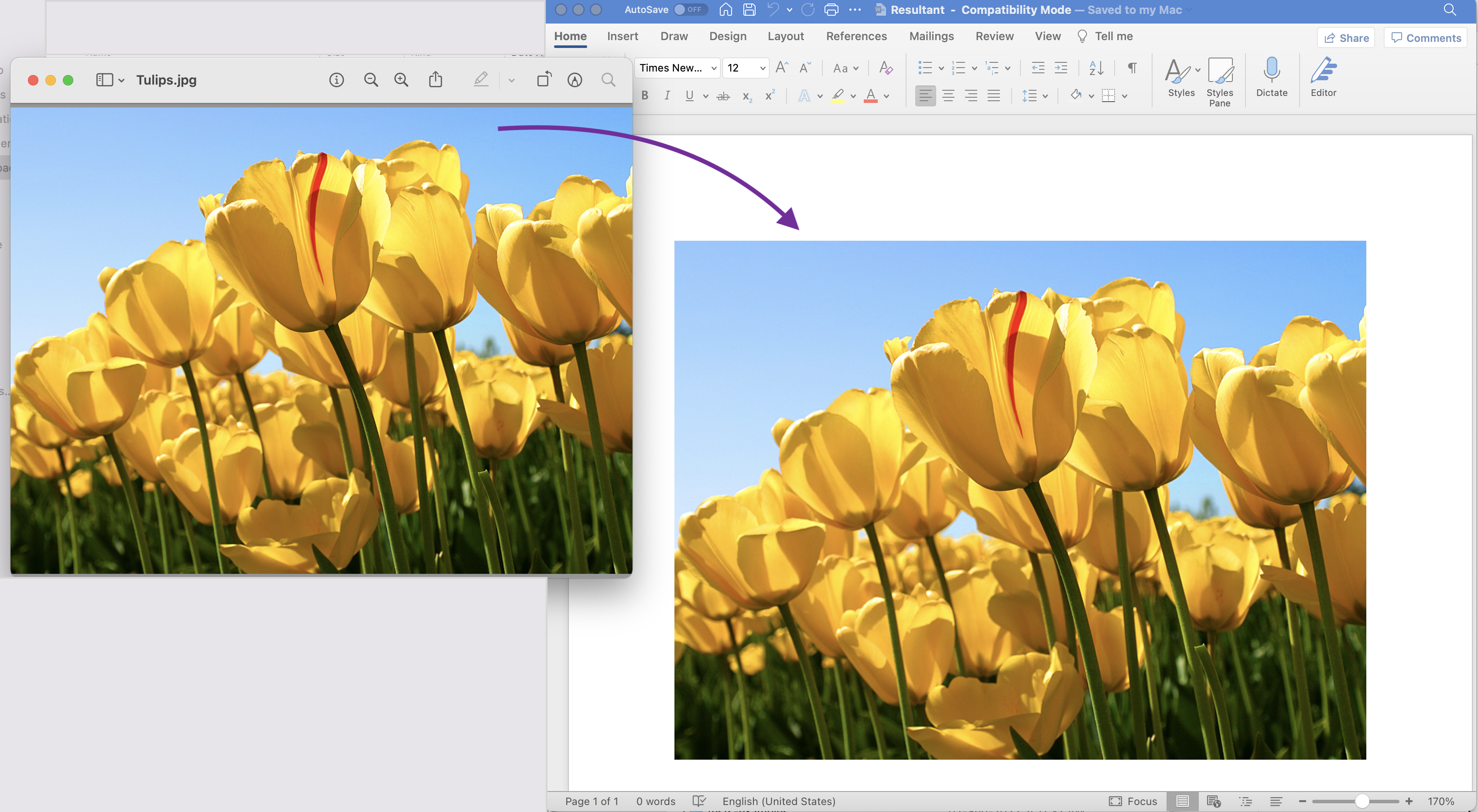
Bild1: - JPG zu Word-Vorschau
Die im obigen Beispiel verwendeten Beispieldateien können von Tulips.jpeg und Resultant.docx heruntergeladen werden.
JPG zu DOC mit cURL-Befehlen
In diesem Abschnitt werden wir die cURL-Befehle verwenden, um JPG in DOC zu konvertieren. Wir verwenden cURL-Befehle, weil sie uns den Zugriff auf REST-APIs über das Befehlszeilenterminal ermöglichen. Als Voraussetzung für diesen Ansatz müssen wir zunächst ein JWT-Zugriffstoken (basierend auf Client-Anmeldeinformationen) generieren, während wir den folgenden Befehl ausführen.
curl -v "https://api.aspose.cloud/connect/token" \
-X POST \
-d "grant_type=client_credentials&client_id=bb959721-5780-4be6-be35-ff5c3a6aa4a2&client_secret=4d84d5f6584160cbd91dba1fe145db14" \
-H "Content-Type: application/x-www-form-urlencoded" \
-H "Accept: application/json"
Sobald wir das JWT-Token haben, besteht der nächste Schritt darin, mit dem folgenden Befehl ein leeres Word-Dokument zu erstellen.
curl -v -X PUT "https://api.aspose.cloud/v4.0/words/create?fileName=input.docx" \
-H "accept: application/json" \
-H "Authorization: Bearer <JWT Token>"
Nachdem das leere Word-Dokument erstellt wurde, müssen wir das Zeichnungsobjekt mit dem JPG-Bild in die DOCX-Datei einfügen
curl -v -X POST "https://api.aspose.cloud/v4.0/words/input.docx/sections/0/drawingObjects?destFileName=resultant.docx" \
-H "accept: application/json" \
-H "Authorization: Bearer <JWT Token>" \
-H "Content-Type: multipart/form-data" \
-d {"drawingObject":"{ \"RelativeHorizontalPosition\": \"Margin\", \"Left\": 0, \"RelativeVerticalPosition\": \"Margin\", \"Top\": 0, \"Width\": 0, \"Height\": 0, \"WrapType\": \"Inline\"}","imageFile":{"Tulips.jpg"}}
Fazit
In diesem Artikel haben wir die Details zum Konvertieren von Bildern in Wörter mit Java Cloud SDK kennengelernt. Neben dem Code-Snippet haben wir auch die Optionen zum Konvertieren von JPG in DOC mit cURL-Befehlen untersucht und einen Bild-zu-Word-Konverter online entwickelt. Das Produkt Dokumentation ist mit einer Reihe erstaunlicher Themen angereichert, die die Fähigkeiten dieser API weiter erläutern. Beachten Sie außerdem, dass alle unsere Cloud-SDKs unter der MIT-Lizenz veröffentlicht werden, sodass Sie möglicherweise den vollständigen Quellcode von GitHub herunterladen und gemäß Ihren Anforderungen ändern können. Bei Problemen können Sie sich für eine schnelle Lösung über das kostenlose Produkt-Support-Forum an uns wenden.
Zum Thema passende Artikel
Bitte besuchen Sie die folgenden Links, um mehr darüber zu erfahren: